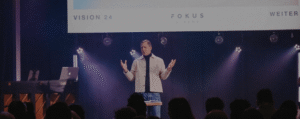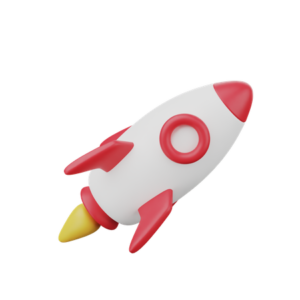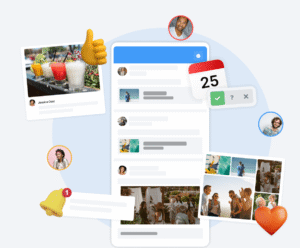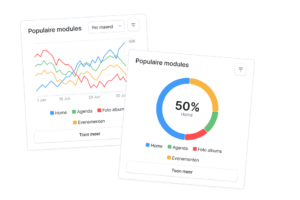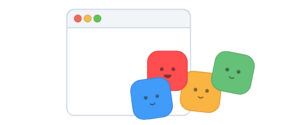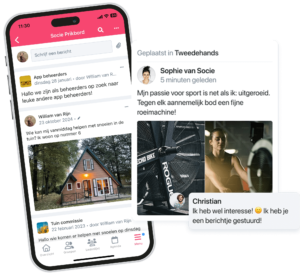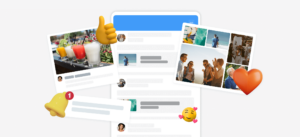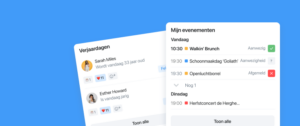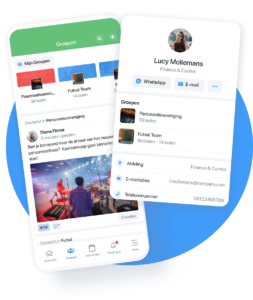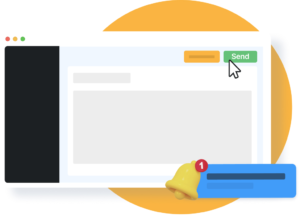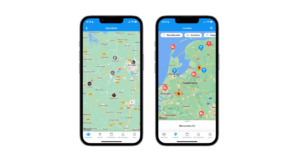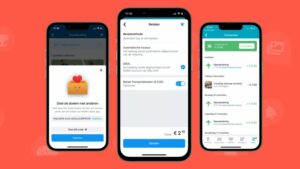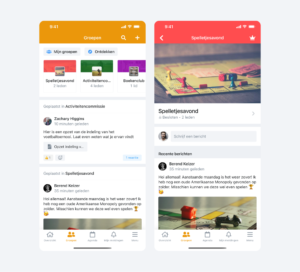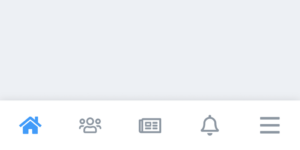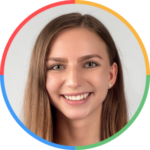Bei Socie setzen wir uns für sichere Gemeinschaften ein. Ein gutes und sicheres Benutzererlebnis beginnt mit der richtigen und bewussten Einstellung der Privatsphäre-Einstellungen. Du kannst auch eine zusätzliche Zugangskontrolle für noch mehr Sicherheit aktivieren. Und Zwei-Faktor-Authentifizierung (2FA) für Community-Administratoren.
Datenschutzeinstellungen in der Socie-App besser erklärt.
In diesem Blogbeitrag führen wir dich durch die Datenschutzoptionen und erläutern die Bedeutung der einzelnen Einstellungen sowie die Funktionalität der entsprechenden Optionen. Wir hoffen, dass dir diese Erklärung hilft, die Datenschutzeinstellungen besser zu verstehen und sie nach deinen Wünschen zu konfigurieren!
Hinweis: Dies sind die Datenschutzeinstellungen, die du als App-AdministratorIn vornehmen kannst. Ein Mitglied kann eigene Datenschutzeinstellungen jederzeit innerhalb der App ändern. Lies diesen Blog, um zu erfahren, wie du deine Privatsphäre-Einstellungen als Mitglied festlegen kannst.
Datenschutzeinstellungen als App-ManagerIn festlegen
>> In der Community-Verwaltung finden Sie unter Mitglieder – Einstellungen – Datenschutz verschiedene Optionen für Community-Administratoren, um die Datenschutzeinstellungen für Mitglieder anzupassen.
1. Profil des Mitglieds
Je nachdem, wie du Mitglieder für deine Gemeinschaft gewinnen (lesen Sie diesen Blog, um zu erfahren, wie Sie Mitglieder hinzufügen können) stehen auf der Profilseite von jedem Mitglied möglicherweise persönliche Informationen. Das können zum Beispiel Kontakt- und Adressangaben, ein Profilbild oder Gruppeninformationen sein.
Mit der Einstellung „Mitgliederprofil“ bestimmst du OB diese Informationen für andere Mitglieder angezeigt werden.
Optionen:
- Sichtbar: Wenn du die Option „Sichtbar“ wählst, haben Mitglieder die Möglichkeit, ihr Profil für andere zugänglich zu machen, können es aber auch vor anderen Mitgliedern verbergen, wenn sie das möchten.
- Versteckt: Wenn du die Option „Versteckt“ wählst, können die Mitglieder ihre Profile nicht für andere sichtbar machen. Das Profil des eingeloggten Benutzers bleibt jedoch immer sichtbar.
Anmerkung: Wenn du diese Option auf „Versteckt“ setzt, sind die Profildaten anderer Mitglieder nirgendwo in der App sichtbar. Wenn du diese Option auf „Sichtbar“ setzt, kannst du natürlich einige zusätzliche Sicherheitseinstellungen vornehmen:
2. Mitglieder in der Suche anzeigen
Innerhalb der Socie-App können Mitglieder nach anderen Mitgliederprofilen suchen. Diese Einstellung bezieht sich auf die Sichtbarkeit der Mitglieder, noch bevor eine Suche eingegeben wird. Möchtest du, dass die Mitglieder sofort angezeigt werden, oder möchtest du mit einer leeren Liste beginnen und die Mitgliederprofile erst nach einer aktiven Suche anzeigen lassen?
Optionen:
- Anzeigen von Mitgliedern: Wenn du diese Option wählst, werden die Mitglieder direkt in der Liste angezeigt, ohne dass eine Suche erforderlich ist. Dies bedeutet, dass die Mitglieder auf die vollständige Liste der Gemeinschaftsmitglieder zugreifen können, ohne vorher eine Suche durchführen zu müssen.
- Anzeige nach der Suche: Wenn die Einstellung auf „Nach Suche anzeigen“ geändert wird, werden die Mitglieder erst nach einer gezielten Suche nach ihrem Namen in der Liste angezeigt. Diese Einrichtung bietet einen selektiveren Ansatz.
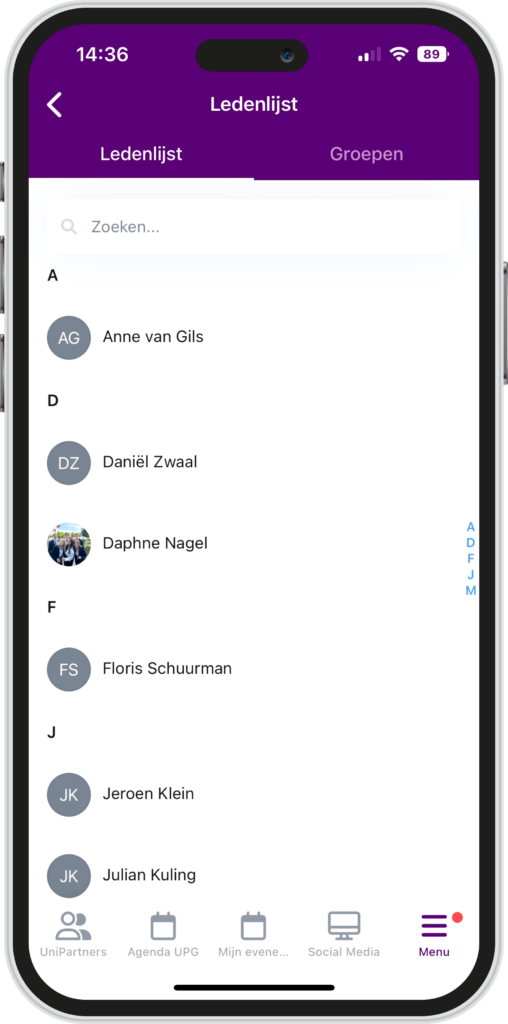
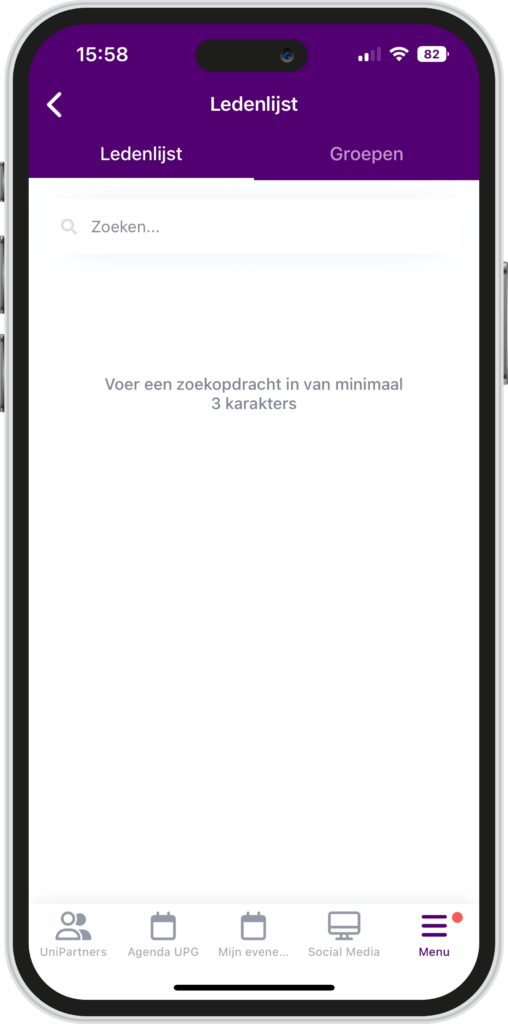
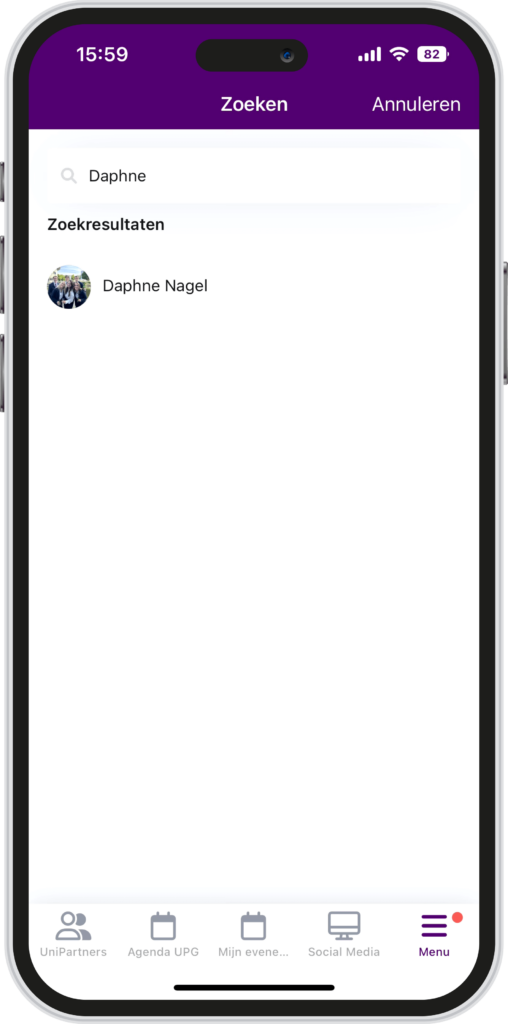
3. Inaktive Mitglieder
Mit dieser Einstellung kannst du festlegen, wie inaktive Mitglieder, d.h. Mitglieder, die die App noch nicht genutzt haben, in der Mitgliederliste angezeigt werden.
Optionen:
- Sichtbar: Wenn die Option auf „Sichtbar“ eingestellt ist, werden inaktive Mitglieder in der Mitgliederliste angezeigt. Das bedeutet, dass andere Mitglieder die Namen inaktiver Mitglieder sehen können, wenn sie die Mitgliederliste durchsuchen.
- Profil versteckt: Wenn du die Option „Profil verborgen“ wählst, werden inaktive Mitglieder weiterhin in der Mitgliederliste angezeigt, der Zugriff auf ihr vollständiges Profil ist jedoch eingeschränkt. Obwohl ihre Namen sichtbar sind, können andere Mitglieder nicht alle persönlichen Details und spezifischen Informationen in den Profilen inaktiver Mitglieder einsehen.
- Versteckt in der App: Wenn du die Einstellung auf „In der App versteckt“ änderst, werden inaktive Mitglieder für andere Mitglieder vollständig unsichtbar gemacht. Sie erscheinen nicht in der Mitgliederliste und ihr Profil ist unzugänglich. Diese Einstellung bietet maximale Privatsphäre für inaktive Mitglieder, da ihre Anwesenheit in der Gemeinschaft vollständig versteckt wird.
Tipp: Diese Einstellung ist für jede Gemeinschaft unterschiedlich. Einige unverbindliche Tipps für die Verwendung dieser Einstellungen:
- Wenn du eine Gemeinschaft hast, in der sich die Mitglieder bereits kennen, kannst du inaktive Mitglieder trotzdem anzeigen, indem du „Sichtbar“ auswählst. Ihr könnt euch zum Beispiel gegenseitig ermutigen, die App zu nutzen.
- Wenn du eine Gemeinschaft hast, in der es praktisch ist, dass andere sehen können, welche Mitglieder ihr angehören, aber keinen direkten Zugang zu allen persönlichen Daten eines Mitglieds haben müssen, wähle „Profil verborgen“.
- Wenn du eine Gemeinschaft hast, in der sich die Mitglieder nicht oder nicht gut kennen, wähle „Versteckt in der App“.
4. Vorgeschlagene Sichtbarkeit
Lass uns den Mitgliedern der Gemeinschaft helfen. Tatsächlich kommt diese Einstellung ins Spiel, wenn ein Mitglied die App zum ersten Mal öffnet. Wenn ein Mitglied die App zum ersten Mal öffnet, wird es gefragt, ob es sein Profil sichtbar oder verborgen machen möchte. Um dem Mitglied die Wahl zu erleichtern, kannst du angeben, welche Option von Community-AdministratorInnen vorgeschlagen wird.
Optionen:
- Sichtbar: Wenn du „Sichtbar“ wählst, wird vorgeschlagen, das Profil des neuen Mitglieds für andere Mitglieder der Gemeinschaft sichtbar zu machen. Wenn das Mitglied diese vorgeschlagene Option wählt, bedeutet dies, dass das Profil sofort für andere Mitglieder zugänglich ist.
- Versteckt: „Versteckt“ schlägt vor, das Profil vor anderen Mitgliedern zu verbergen. Obwohl das Mitglied noch in der Gemeinschaft präsent ist, bleibt das Profil versteckt, bis das Mitglied beschließt, es sichtbar zu machen.
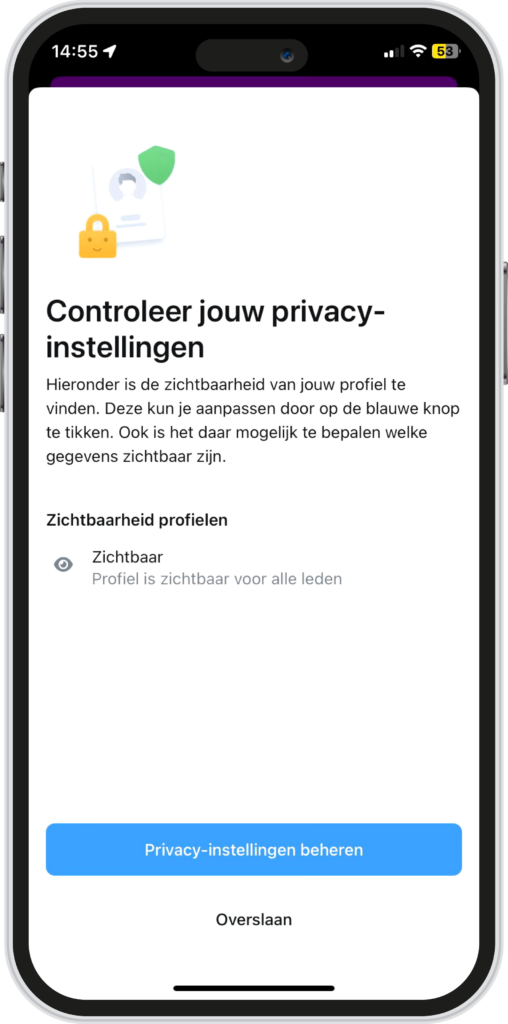
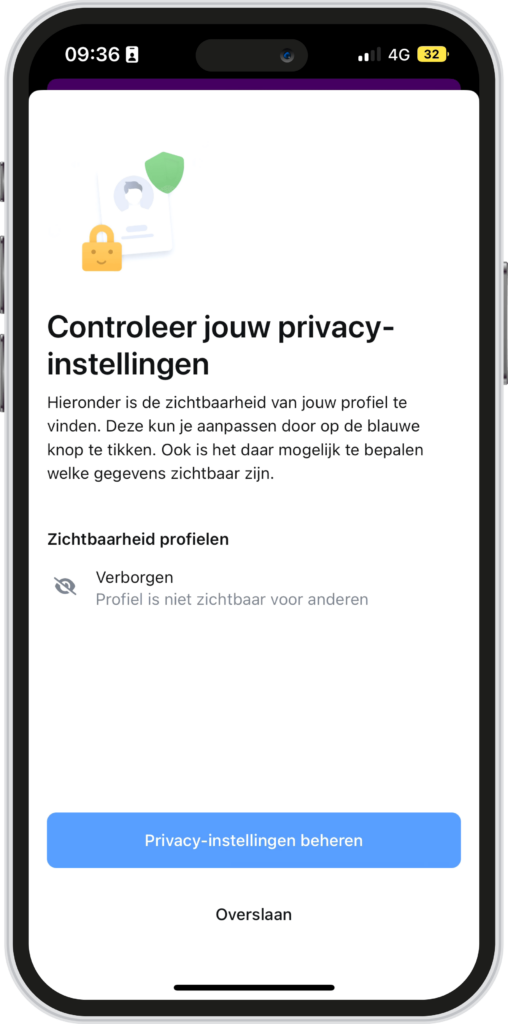
Hinweis: Ein Mitglied kann immer wählen, welche Profildetails angezeigt werden oder nicht, aber du als Community-AdministratorIn machst hier einen Vorschlag. Auch hier sind die Art deiner Gemeinschaft und das Verhältnis zwischen den Mitgliedern wichtige Faktoren.
Einrichten einer zusätzlichen Zugangskontrolle in deiner Socie-App
App-AdministratorInnen können ihre Socie App besonders sicher machen, indem sie zusätzliche Zugangskontrollen aktivieren. Die Mitglieder wählen in der App selbst, ob sie einen Zugangscode, einen Fingerabdruck oder eine FACE ID eingeben.
Du findest diese Option über das Community-Management. Melde dich an und gehe zu: Einstellungen -> Allgemein
Es gibt 3 mögliche Einstellungen.
1. Keine zusätzliche Zugangskontrolle
So können sich die Mitglieder deiner Community anmelden und dann direkt den Inhalt der Socie-App sehen.
2. Zugangskontrolle jedes Mal, wenn die App gestartet wird
Mitglieder müssen nun jedes Mal, wenn sie die App öffnen, ihre zusätzliche Zugangskontrolle eingeben, auch wenn sie ihre Anmeldedaten behalten haben.
3. Zugangskontrolle nur bei der Abfrage persönlicher Daten
Hier können sich die Mitglieder deiner Community anmelden, aber sobald sie auf persönliche Daten anderer Mitglieder zugreifen möchten, müssen sie die zusätzliche Zugangskontrolle eingeben.
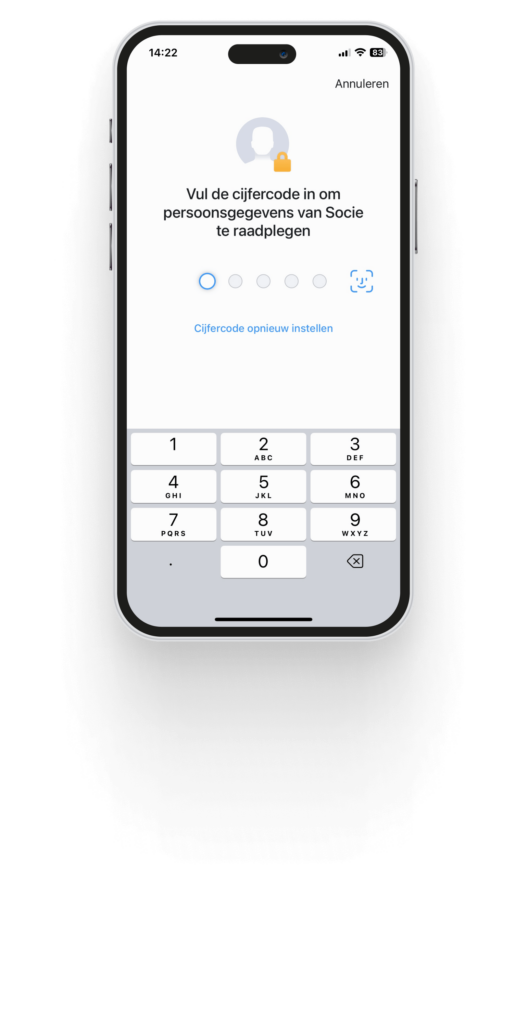
Einrichtung der Zwei-Faktoren-Authentifizierung (2FA) für Community-Administratoren.
Es ist möglich, deine Community-Verwaltung noch sicherer zu machen. Es gibt zwei Möglichkeiten, die Zwei-Faktoren-Authentifizierung (2FA) für Community-Administratoren zu aktivieren.
- Aktiviere die Zwei-Faktoren-Authentifizierung (2FA) für alle Community-Administratoren.
- Aktiviere die Zwei-Faktoren-Authentifizierung (2FA) für einige Community-Administratoren.
1. Einrichtung der Zwei-Faktor-Authentifizierung (2FA) für alle Community-Administratoren.
Du findest diese Option über die Community-Verwaltung. Logge dich ein und gehe zu: Einstellungen -> Konto
Danach sollten alle Community-Administratoren eine
2. Einrichtung der Zwei-Faktoren-Authentifizierung (2FA) für einige Community-Administratoren.
Ein Community-Administrator kann auch die
Du findest diese Option über den Community-Manager. Melde dich an und gehe zu deinem Profil oben rechts (klicke auf deine Initialen oder dein Foto). Wähle dann Mein Konto.
Hier kannst du die Zwei-Faktor-Authentifizierung aktivieren.
Auf dem Weg zu einer sicheren Gemeinschaft
Indem du diese Einstellungen bewusst auswählst und nach deinen Wünschen anpasst, machst du deine Community persönlich und sicher. Wir hoffen, dass die oben genannten Erkenntnisse dazu beitragen, eine Gemeinschaft zu schaffen, in der deine Mitglieder auf vertrauensvolle Weise miteinander in Kontakt treten können!